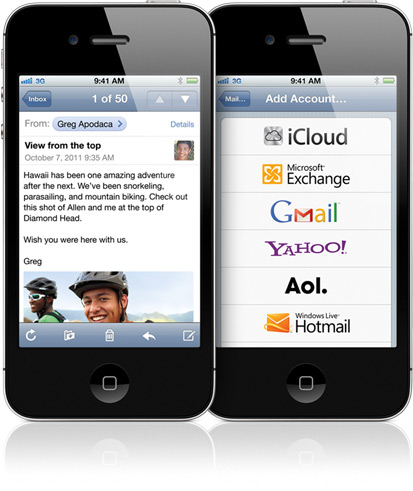
當我們使用 iPhone 或 iPad 發 mail 出去時,我們會在郵件下方看到的簽名檔顯示「從我的 iPhone 傳送」。有些朋友可能為了不想讓人知道自己的手機可以隨時收發 mail,所以不喜歡讓 Email 顯示這些字樣,因此每次寫好郵件內容後,總是得再花時間把它刪除;也有些朋友的簽名檔可能需要輸入自己的公司資料,所以只好先刪完再重新輸入。那麼該怎麼修改簽名檔呢?請跟著接下來的步驟吧!
![]()
第一步:點選進入主畫面中「設定」圖示進入設定頁面。

第二步:下移設定頁,選擇「郵件、聯絡資訊、行事曆」功能進入相關設定頁面。
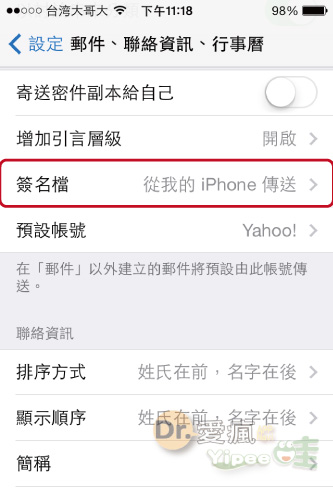
第三步:向下滑動頁面直到看到「簽名檔」選項,按下它。
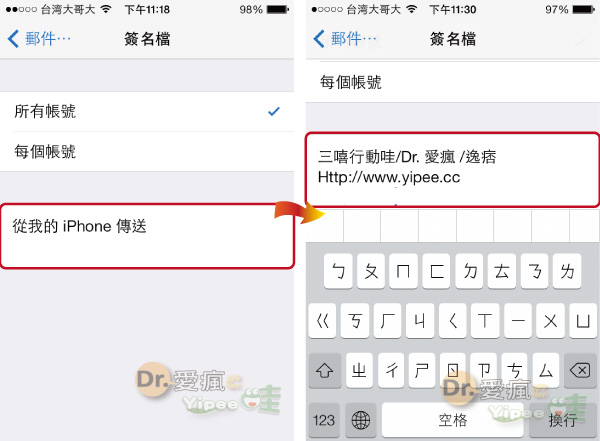
第四步:在簽名檔設定頁裡面,我們只要按下簽名檔,就可以刪除原來的文字,再輸入你的簽名檔文字。特別的是,在 iOS 7 中,我們可以選擇簽名檔提供所有 mail 使用或為每個 Email 設計專屬的簽名黨。
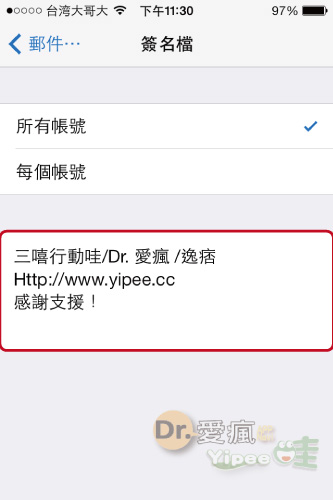
只要簡單 4 個步驟就可以輕鬆修改你的簽名檔囉!這麼一來,當你下次要發 mail 給朋友或處理公事時,你的簽名檔就不會是「從我的 iPhone 傳送」,其他人會以為你是用電腦處理事情,而不是透過 iPhone 或 iPad 在外面處理公事囉!
|
|

